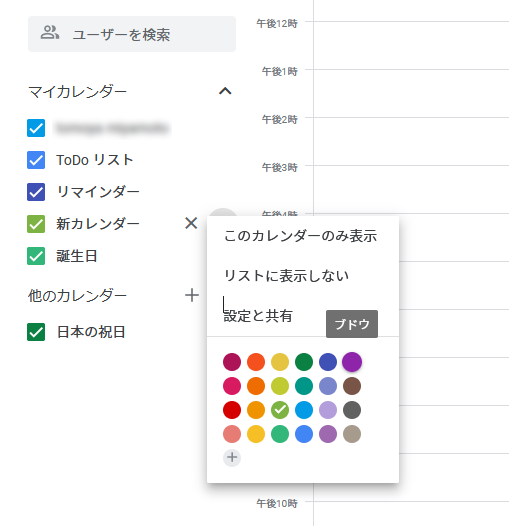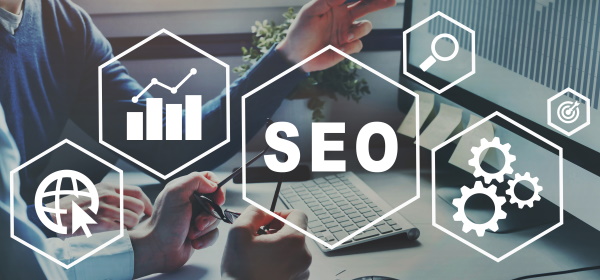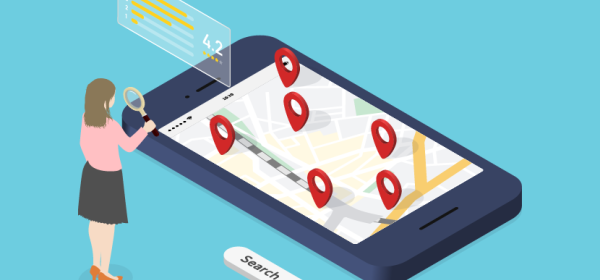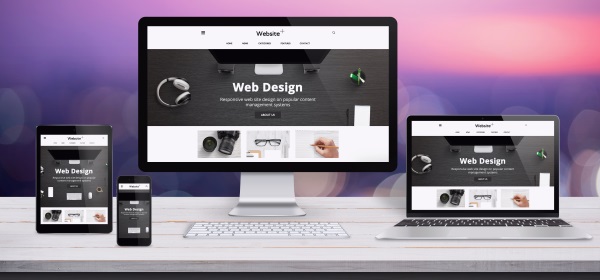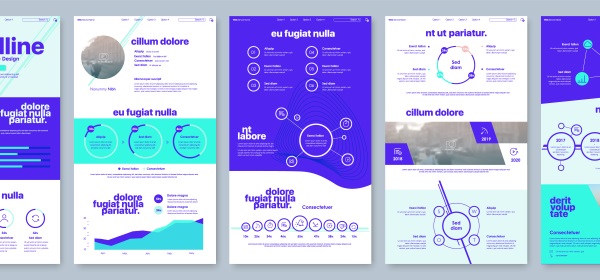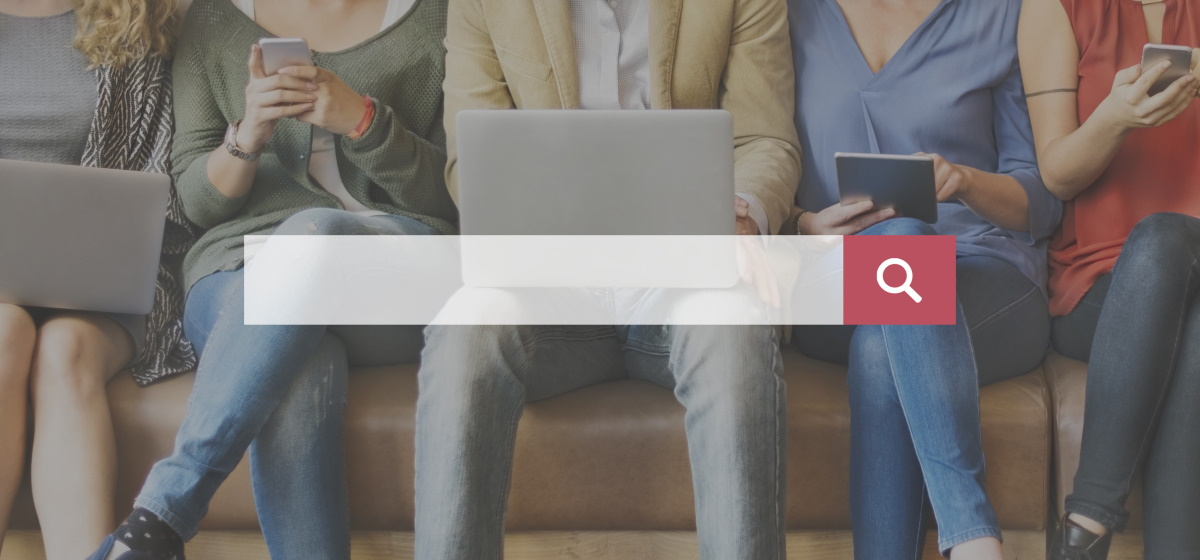サイトに埋め込んだGoogleカレンダーを色分けする方法
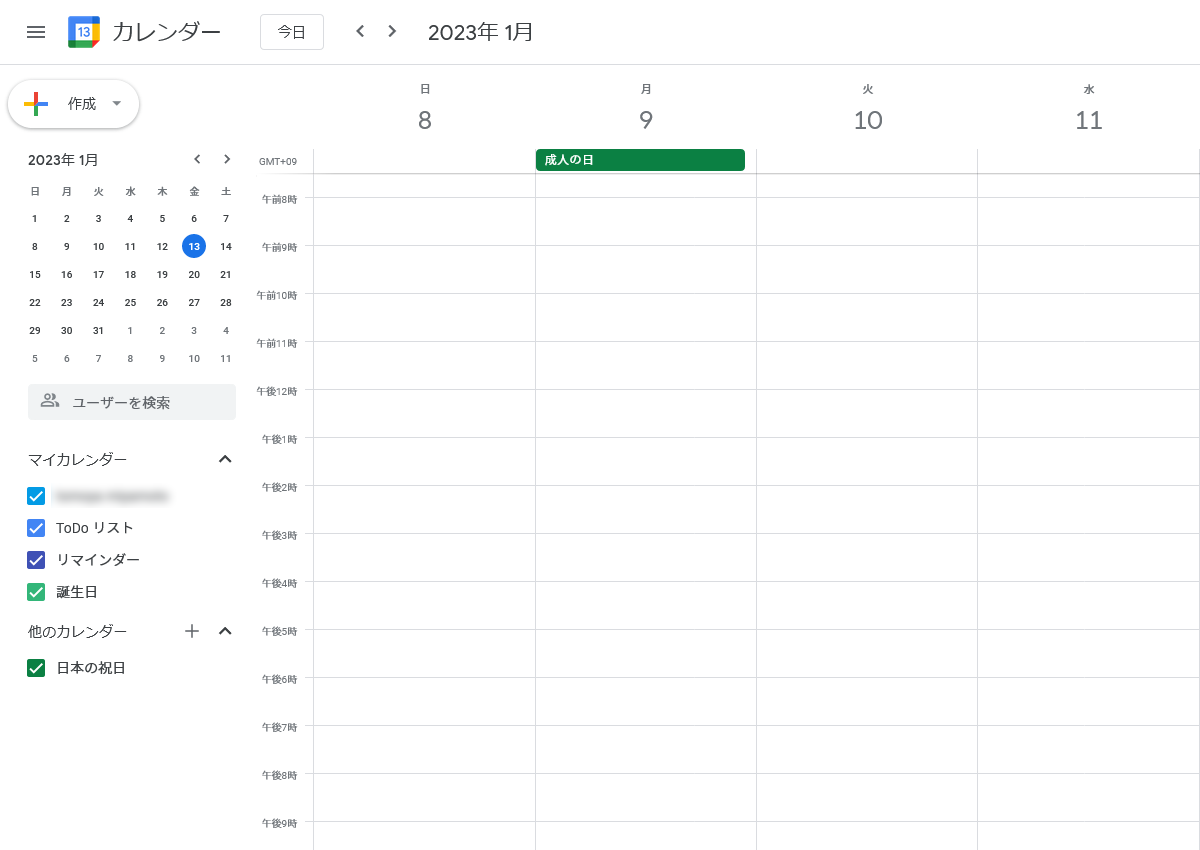
①カレンダー画面の右上にある「歯車アイコン」をクリック。
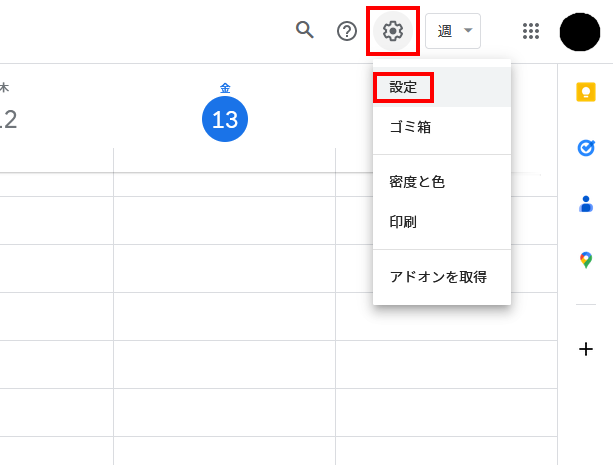
②左メニュー「新しいカレンダーを作成」をクリック。カレンダーの名前を入力したら「カレンダーを作成」ボタンをクリック。
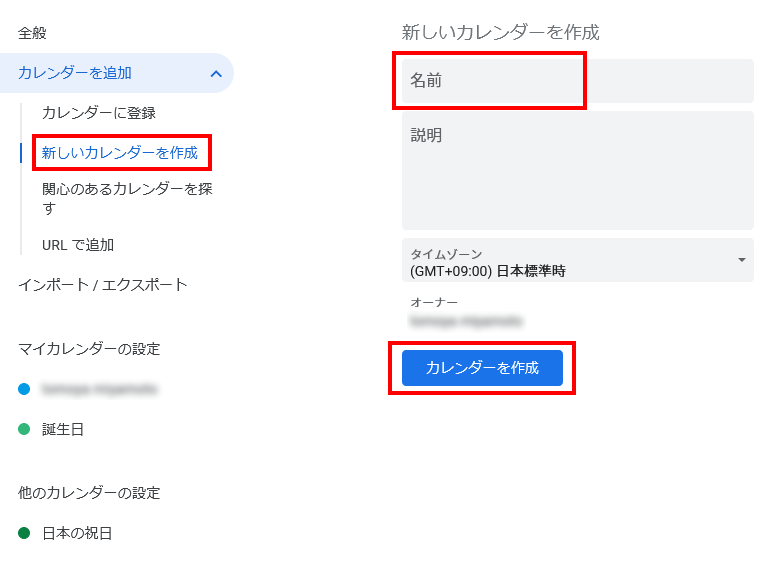
③左メニュー「マイカレンダーの設定」の欄に、今作ったカレンダー名が追加されます。クリックするとサブメニューが開くので「予定のアクセス権限」をクリック。そして「一般公開して誰でも利用できるようにする」にチェック。
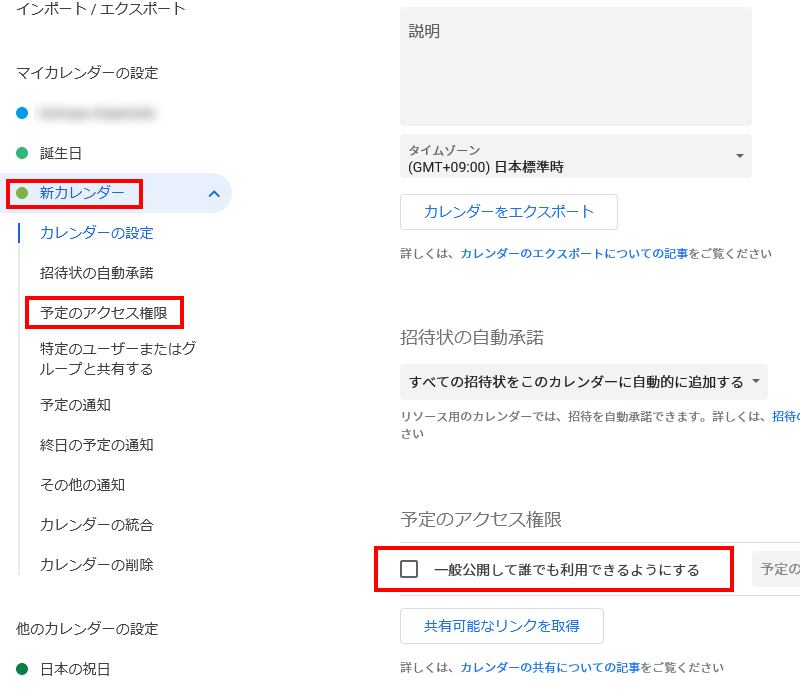
④左上の矢印からカレンダー画面に戻り、左メニューのマイカレンダーの一覧に追加された新しいカレンダーにカーソルを重ねると、点々が表示されるます。クリックすると右側にカラーパレットが表示されるので、任意の色を選択。